要创建并配置 Zscaler 类型的 Non VMware SD-WAN Site,请执行以下步骤:
- 从 SD-WAN Orchestrator 的导航面板中,转到配置 (Configure) > 网络服务 (Network Services)。将显示服务 (Services) 屏幕。
- 在通过网关的非 SD-WAN 目标 (Non SD-WAN Destinations via Gateway) 区域中,单击新建 (New) 按钮。
将显示新建通过网关的非 SD-WAN 目标 (New Non SD-WAN Destinations via Gateway) 对话框。
- 在名称 (Name) 文本框中,输入 Non VMware SD-WAN Site 的名称。
- 从类型 (Type) 下拉菜单中,选择 Zscaler。
- 输入主 VPN 网关(和辅助 VPN 网关,如果需要)的 IP 地址,然后单击下一步 (Next)。将创建 Zscaler 类型的 Non VMware SD-WAN Site,并显示 Non VMware SD-WAN Site 的对话框。
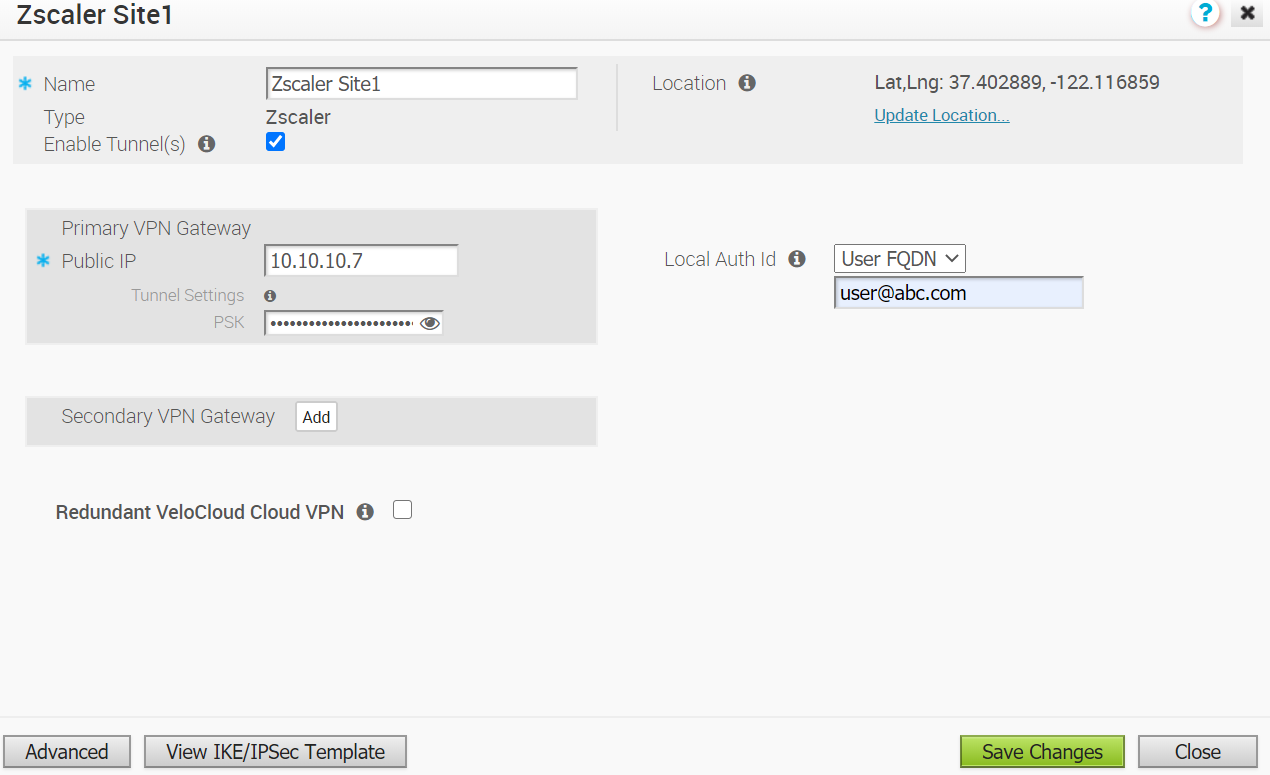
- 要为 Non VMware SD-WAN Site 的主 VPN 网关配置隧道设置,请单击高级 (Advanced) 按钮。
- 在主 VPN 网关 (Primary VPN Gateway) 区域中,您可以在隧道设置 (Tunnel Settings) 下面配置预共享密钥 (PSK),该密钥是在隧道中进行身份验证时使用的安全密钥。默认情况下,Orchestrator 生成一个 PSK。如果要使用您自己的 PSK 或密码,您可以在文本框中输入该 PSK 或密码。
- 如果要为该站点创建辅助 VPN 网关,请单击辅助 VPN 网关 (Secondary VPN Gateway) 旁边的添加 (Add) 按钮。在弹出窗口中,输入辅助 VPN 网关的 IP 地址,然后单击保存更改 (Save Changes)。将立即为该站点创建辅助 VPN 网关,并置备到该网关的 VMware VPN 隧道。
- 选中冗余 VeloCloud 云 VPN (Redundant VeloCloud Cloud VPN) 复选框,以便为每个 VPN 网关添加冗余隧道。对主 VPN 网关的 PSK 所做的任何更改也会应用于冗余 VPN 隧道(如果已配置)。在修改主 VPN 网关的隧道设置后,保存所做的更改,然后单击查看 IKE/IPSec 模板 (View IKE/IPSec Template) 以查看更新的隧道配置。
- 单击更新位置 (Update location) 链接以设置配置的 Non VMware SD-WAN Site 的位置。纬度和经度详细信息用于确定要在网络中连接到的最佳 Edge 或网关。
- 本地身份验证 ID 定义本地网关的格式和标识。从本地身份验证 ID (Local Auth Id) 下拉菜单中,从以下类型中进行选择,然后输入您确定的值:
- FQDN - 完全限定域名或主机名。例如,google.com。
- 用户 FQDN (User FQDN) - 采用电子邮件地址形式的用户完全限定域名。例如,[email protected]。
- IPv4 - 用于与本地网关通信的 IP 地址。
注:对于 Zscaler Non VMware SD-WAN Site,建议将 FQDN 或用户 FQDN 作为本地身份验证 ID。
- 在准备好启动从 SD-WAN Gateway 到 Zscaler VPN 网关的隧道后,选中启用隧道 (Enable Tunnel(s)) 复选框。
- 单击保存更改 (Save Changes)。